Đánh giá HoneyView: Phần mềm xem hình ảnh nhanh miễn phí dành cho Windows 10
HoneyView , phần mềm xem ảnh miễn phí cho phép bạn xem và chỉnh sửa các ảnh đã chọn hoặc toàn bộ thư mục trong Windows 8 . Nó cho phép bạn xem hình ảnh ngay cả trong các tệp nén mà không cần phải giải nén chúng trước. Có nhiều hiệu ứng chuyển tiếp khác nhau mà bạn có thể áp dụng trong quá trình trình chiếu hình ảnh của mình. Giao diện(User Interface) người dùng của phần mềm được thiết kế tốt, và ngay cả những người mới sử dụng lần đầu cũng có thể dễ dàng sử dụng ứng dụng xem hình ảnh miễn phí này mà không cần tốn nhiều công sức.
Phần mềm xem hình ảnh HoneyView(HoneyView Image Viewer Software) cho Windows PC
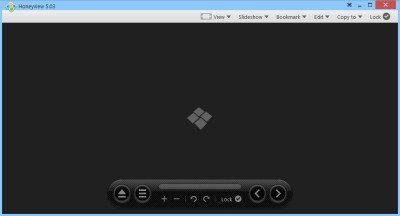
Các tính năng của HoneyView , một trình xem ảnh miễn phí dành cho Windows
Mặc dù HoneyView là một ứng dụng nhỏ nhưng nó khá đáng tin cậy và thực hiện nhiệm vụ của nó rất nhanh chóng và hoàn hảo. Sau khi cài đặt phần mềm, tùy chọn “ Chuyển đổi và xem bằng Honeyview(Convert and view with Honeyview) ” sẽ tự động xuất hiện.
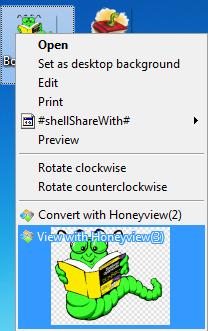
Một số tính năng của phần mềm xem ảnh miễn phí HoneyView như sau:(HoneyView)
- Cực nhanh trong việc thực hiện các chức năng khác nhau.
- Hỗ trợ nhiều định dạng hình ảnh như GIF , TIFF , BMP , JPEG , v.v.
- Tính di động
- EXIF và thông tin tệp có thể được nhìn thấy rất dễ dàng
- Các tập tin nén có thể được xem mà không cần giải nén
- Nếu một hình ảnh có thông tin GPS, thì vị trí đó có thể được xem trên Google Maps .
- Trình chiếu với nhiều hiệu ứng chuyển tiếp khác nhau
- Thêm / Chỉnh sửa / Xóa dấu trang
- Xử lý hình ảnh nhanh
- Tự động xoay hình ảnh
- Hỗ trợ cho các tập tin âm thanh và cảnh quay.
Cách sử dụng HoneyView
Phần mềm HoneyView hoàn toàn có thể tùy chỉnh theo nhu cầu của bạn. Để chọn hình ảnh, tất cả những gì bạn cần làm là nhấp vào biểu tượng phía dưới cùng bên trái. Sau khi chọn hình ảnh cụ thể đó, bạn có thể xem toàn bộ hình ảnh có trong thư mục đó bằng cách nhấp vào nút tiếp theo và nút trước đó. Bạn thậm chí có thể nhấp vào nút “ Chọn Hình ảnh(Select Image) (enter)” để xem danh sách tất cả các hình ảnh trong thư mục.
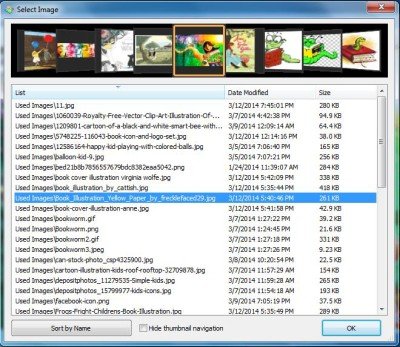
Sau đó, bạn có thể phóng to, thu nhỏ hình ảnh, khóa điều khiển và thay đổi hình ảnh bằng cách nhấp vào biểu tượng tiếp theo hoặc trước đó. Ngoài raHoneyView(AlsoHoneyView) hiển thị thông tin EXIF ( Định dạng tệp hình ảnh(Image File Format) có thể trao đổi ).
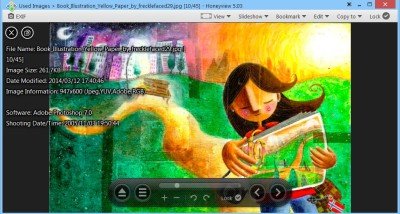
Ngoài ra còn có một nút thả xuống có sẵn trên đầu cửa sổ chính. Đó là:
- Chế độ xem(View) : Trong Chế độ xem(View) , bạn có thể chọn các tùy chọn như, vừa với cửa sổ, vừa với chiều rộng, kích thước ban đầu, v.v. Tất cả các tùy chọn liên quan đến chế độ xem đều có ở đây.
- Trình chiếu(Slideshow) : Trong Trình chiếu(Slideshow) , bạn có thể sử dụng các hiệu ứng chuyển tiếp và cũng có thể quyết định khoảng thời gian mà sau đó hình ảnh tiếp theo sẽ xuất hiện trong trình chiếu.
- Bookmark : Tại đây bạn có thể thêm, sửa, xóa các bookmark mà sau này bạn có thể dễ dàng truy cập.
- Chỉnh sửa(Edit) : Trong các tùy chọn chỉnh sửa như đặt hình ảnh làm hình nền máy tính, chuyển đổi hình ảnh, mở hình ảnh bằng trình chỉnh sửa hình ảnh, v.v. có sẵn các tùy chọn.
- Sao chép vào:(Copy to: ) InCopy vào tất cả các tùy chọn liên quan đến sao chép, bạn có thể sử dụng các tùy chọn này để sao chép hình ảnh vào các thư mục hình ảnh khác nhau.
- Khóa(Lock) : Khóa ở đó để khóa menu.
Tải xuống HoneyView
HoneyView là một công cụ rất hữu ích cho bạn nếu bạn có nhiều ảnh trong hệ thống của mình. Tại đây, bạn không chỉ có thể xem trình chiếu của các bức ảnh đã chọn mà còn có thể thay đổi kích thước của chúng theo chiều cao và chiều rộng của mình.
Truy cập trang chủ(home page)(home page) của nó để tải xuống phần mềm miễn phí này. Phiên bản di động của phần mềm có sẵn và hầu như không mất thời gian để tải xuống. Phần tốt nhất của phần mềm là nó được hỗ trợ bởi hầu hết các phiên bản của hệ điều hành Windows .
Related posts
IrfanView Image Viewer and Editor software cho Windows 10
Best Free Remote Desktop Software cho Windows 10
Copy Error Codes & Messages From Dialog Boxes trong Windows 10
Best File & Folder Encryption Software cho Windows 10
10 Typing Software miễn phí cho Windows 10 PC
Neat Download Manager cho Windows 10 sẽ tăng tốc độ tải xuống của bạn
Zoom Investment Portfolio Manager cho Windows 10
Watch TV kỹ thuật số và nghe Radio trên Windows 10 với ProgDVB
VirtualDesktopManager: Công cụ quản lý Windows 10 Virtual Desktops
Geek Uninstaller - Một Uninstaller tất cả trong một của Windows 10
Software Update Checkers & Software Updaters cho PC Windows 10
Phần mềm trò chuyện nhóm miễn phí tốt nhất dành cho Windows 10
ImagesMixer Bulk Image Processing Tool cho Windows 10
Win Update Stop: Vô hiệu hóa Windows Updates trên Windows 10
Long Path Fixer tool sẽ khắc phục lỗi dài Path Too trong Windows 10
Q-Diris A Quad Explorer replacement Phần mềm miễn phí cho Windows 10
Cách di chuyển các chương trình đã cài đặt sang ổ đĩa khác trong Windows 10
Nomacs là hình ảnh Viewer cho Windows PC với các tính năng tuyệt vời
Convert EPUB để MOBI - công cụ chuyển đổi miễn phí cho Windows 10
Best Free PCB Design Software cho Windows 10
